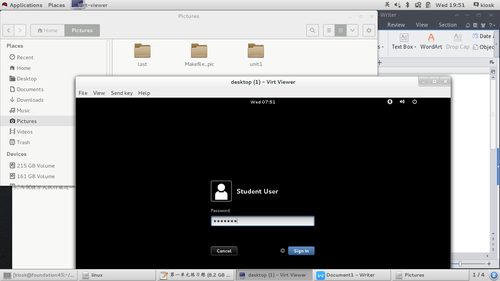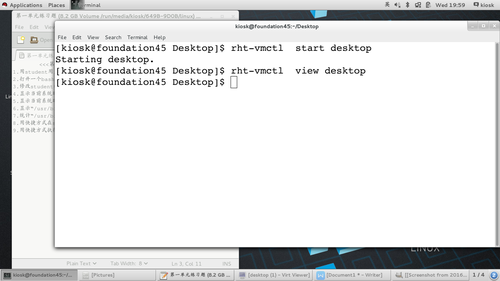linux1-4单元作业及笔记
Posted
tags:
篇首语:本文由小常识网(cha138.com)小编为大家整理,主要介绍了linux1-4单元作业及笔记相关的知识,希望对你有一定的参考价值。
<<<第一单元练习题>>>
1.用student用户登陆系统图形界面
2.打开一个bash
3.修改student的密码,把密码更新成"T3st1ngtlme"(主机字母和数字)
[[email protected] Desktop]$ su - root
Password:
Last login: Sat Oct 15 05:11:02 EDT 2016from 172.25.254.145 on pts/1
[[email protected] ~]# passwd student
Changing password for user student.
New password:
Retype new password:
passwd: all authentication tokens updatedsuccessfully.
4.显示当前系统时间
[[email protected] ~]# date
Wed Oct 26 08:16:37 EDT 2016
5.显示当前系统时间,显示格式为:"小时:分钟:秒 AM/PM"(AM/PM为上下午标识)
[[email protected] Desktop]# date +%r
08:33:16 AM
6.显示“/usr/bin/clean-binary-files”的文件类型
[[email protected] Desktop]# wc/usr/bin/clean-binary-files
594 1780 13220/usr/bin/clean-binary-files
7.统计“/usr/bin/clean-binary-files”的文件大小
[[email protected] Desktop]# wc -l/usr/bin/clean-binary-files
594 /usr/bin/clean-binary-files
[[email protected] Desktop]# wc -w/usr/bin/clean-binary-files
1780 /usr/bin/clean-binary-files
[[email protected] Desktop]# wc -c/usr/bin/clean-binary-files
13220 /usr/bin/clean-binary-files
[[email protected] Desktop]# wc -m /usr/bin/clean-binary-files
13220 /usr/bin/clean-binary-files
8.用快捷方式在shell中调用已经执行过的第4条命令
[[email protected] Desktop]# !4
useradd fentiao
useradd: user ‘fentiao‘ already exists
9.用快捷方式执行最近一条含有"date"关键字的命令
[[email protected] Desktop]# date +%r
08:53:33 AM
<<<第二单元练习>>>
1.用命令和正则表达式按照要求建立文件
*)用一条命令建立12个文件WESTOS_classX_linuxY(X的数值范围为1-2,Y的数值范围为1-6)
*)这些文件都包含在root用户桌面的study目录中
[[email protected]]# mkdir study
[[email protected] Desktop]# touch study/WESTOS_class{1..2}_linux{1..6}
*)用一条命令建立8个文件redhat_versionX(x的范围为1-8)
*)redhat_virsionX这些文件都包含在/mnt目录中的VERSION中
[[email protected]]# cd /mnt
[[email protected] mnt]# mkdir VERSION
[[email protected] mnt]# touch VERSION/redhat_version{1..8}
2.管理刚才信建立的文件要求如下
*)用一条命令把redhat_versionX中的带有奇数的文件复制到桌面的SINGLE中
[[email protected]]# mkdir SINGLE
[[email protected] Desktop]# cp -r /mnt/VERSION/redhat_version{1,3,5,7} SINGLE
*)用一条命令把redhat_versionX中的带偶数数的文件复制到/DOUBLE中
[[email protected]]# mkdir /DOUBLE
[[email protected] Desktop]# cp -r /mnt/VERSION/redhat_version{2,4,6,8} /DOUBLE
*)用一条命令把WESTOS_classX_linuxY中class1的文件一动到当前用户桌面的CLASS1中
[[email protected]]# mkdir CLASS1
[[email protected] Desktop]# mv study/WESTOS_class1_linux{1..6} CLASS1
*)用一条命令把WESTOS_classX_linuxY中class2的文件一动到当前用户桌面的CLASS2中
[[email protected]]# mkdir CLASS2
[[email protected] Desktop]# mv study/WESTOS_class2_linux{1..6} CLASS2
3.备份/etc目录中所有带有名字带有数字并且以.conf结尾的文件到桌面上的confdir中
[[email protected]]# mkdir confdir
[[email protected] Desktop]# cp /etc/*.conf confdir
5.删掉刚才建立或者备份的所有文件
[[email protected] Desktop]# rm -fr study
[[email protected] Desktop]# rm -fr CLASS1
[[email protected] Desktop]# rm -fr CLASS2
[[email protected] Desktop]# rm -fr confdir
[[email protected] Desktop]# cd /mnt
[[email protected] mnt]# rm -fr VERSION
<<第四单元练习>>
1.在student用户下执行find /etc -namepasswd命令,并管理其输出要求如下:
2.(1)显示所有正确输出,屏蔽错误输出
find /etc/ -name passwd 2>/dev/null
find /etc/ -name passwd 2> file
(2)保存正确输出到/mnt/find.out,错误输出到/mnt/find.err中
[[email protected]]$ find /etc/-name passwd >/mnt/file.out 2> /mnt/file.err
bash:/mnt/file.out:Persiondenied
[[email protected]]$ su- root
Passwd:
[[email protected]]$ chmod ugo+rwx/mnt/
[[email protected]]$ find /etc/-name passwd >/mnt/file.out 2> /mnt/file.err
(3)建立/mnt/find.all文件,并且保存所有输出到此文件中
find /etc/ -name passwd&>/mnt/file.all
(4)再次保存所有输出到/mnt/find.all中,并且保持源文件内容
find /etc/ -name passwd&>>/mnt/file.all
(5)屏蔽此命令的所有输出
find /etc/ -name passwd &>>file
(6)显示此命令的所有输出并保存输出到桌面上的任意文件中
find /etc/ -name passwd
(7)保存正确输出到/mnt/find.out.1中,屏蔽错误输出
find etc/ -name passwd > /mnt/ file.out.12> /dev/null
// 1>/dev/null 2>/dev/null &>/dev/nul
一到四单元笔记
desktop虚拟机的启动与关闭
[[email protected] Desktop]$ rht-vmctl start ——desktopdesktop虚拟机的开启
Error: desktop not started (is already running) ——虚拟机已经开启
[[email protected] Desktop]$ rht-vmctl view desktop——desktop虚拟机的视图启动
[[email protected] Desktop]$ rht-vmctl poweroff desktop ——desktop虚拟机的关闭
Powering off desktop ——虚拟机正常关闭
[[email protected] Desktop]$ rht-vmctlstart desktop
Starting desktop.
[[email protected] Desktop]$ rht-vmctl viewdesktop
[[email protected] Desktop]$ rht-vmctlpoweroff desktop
Powering off desktop..
[[email protected] Desktop]$ rht-vmctl viewdesktop
Error: unable to view desktop - notcurrently running ——虚拟机现在没有启动
用户
普通用户:username:student 密码:username:student
超级用户:username:root 密码:username:redhat
第一单元
1.[[email protected] desktop]$ ——行提示符
Kiosk ——打开shell的用户
@ ——分隔符
foundaton0 ——主机名称
Desktop ——打开的目录
2.用户转换
su - username ——用户进入
username ——从高级给低级切换不用密码,从低级给高级切换需要密码(密码不显示)
exit/Ctrl+D ——退出当前用户
3.虚拟控制台
Ctrl+Alt+F(1|7) ——进入图形
Ctrl+Alt+F(2~6) ——进入虚拟控制台
Red hat Enterprise Linux Server7.0(Maipo) ——系统版本
Kernel 3.10.0-123.e17.x86_64 on an x86_64 ——内核版本,系统位数
desktop0 login:root ——登陆用户名称输入
Password:——密码输入不显示
4.命令的执行
1.命令必须在行提示符之后输入
2.命令格式
命令 参数 目标
3.ctrl +c ——撤销命名的执行
5.命令的指示
1. wahtis 命令 ——查看命令的功能
命令 --help ——查看命令的帮助
[] ——选择加入的内容,可加可不加
... ——加入的内容个数任意
<> ——内容必须要加的
6.系统的使用基础方法
1)系统登陆
图形登陆方式
文本登陆方式
2)工作界面转换
ctrl+alt+上/下
3)开始bash
1.Applications>Utilities>Terminal
2.鼠标右键 ————>openin terminal
3.gnome-terminal
4.退出:exit/ctrl+d
简单的系统命令
1)date
watch -n 1 date ——让date命令每秒钟执行一次,ctrl+c退出监控模式
date 10302206 ——把系统时间设设定为10月30日22:06分 格式:月月天天小时分钟
date 103022062016.50 ——2016表示年(可以不加) .50表示秒(可以不加)
-d +xday -xday ——查看x天前后的时间
+%... ——设定date的输出格式
2)passwd
1.passwd修改用户密码
[[email protected] ~]: passwd
Changing password for userroot. ——改变超级用户密码
New password: ——输入密码
BAD PASSWORD: The password isshorter than 8 characters
Retype new password: ——确认密码
passwd: all authenticationtokens updated successfully.
[[email protected] Desktop]$passwd ——改变普通用户秘密
Changing password for userkiosk.
Changing password for kiosk.
(current) UNIX password: ——输入当前密码
New password:
BAD PASSWORD: The password isthe same as the old one ——密码不能与原密码相似
New password:
BAD PASSWORD: The passwordfails the dictionary check - it is too simplistic/systematic
New password:
BAD PASSWORD: The password isshorter than 8 characters ——密码必须8位
passwd 参数 用户名称
-s 用户密码信息
-l 锁定帐号
-u 解锁
-n 设定密码最短有效期
-x 设定密码最长有效期
-w 警告期
-I 设定用户非活跃天数
-d 清除用户密码
wathc -n 1 passwd -S student ——监控passwd密码信息
3)file
file 文件名字 ——查看文件类型
4) 文件的查看
Cat ——显示文件的全部内容
Head ——显示一个文件的前几行 默认前10行
head -n 5 ——显示文件前五行
tail ——显示文件的后几行默认后10行
tail -n 5 ——显示文件的后5行
5)wc统计文件容量信息
wc-l行数
-w字数
-c字节数 ——一个汉字三个字节
-m字符数
Tab键
在系统中table健可以自动补齐存在的命令,文件名称和某些命令的参数
history历史调用
history ——显示所有历史记录
history ——清除所以历史记录
!数字 ——执行数字行的命令
!字母 ——执行距离当前最近的含有该字母的命令
ctrl +R +关键字 ——执行最近一条含有这个关键字的命令
上下健 ——逐行调用命令
linux中的快捷键
左右 ——一个字符一个字符的移动
Ctrl +a ——光标移动到行首
+e ——光标移动到行尾
+u ——光标所在位置删除到行首
+k ——光标所在位置删除到行尾
+r+关键词 ——调出最近一条含有关键词的命令
+左|右 ——光标移动以单词为单位
+c ——撤销以输入的命令
+d ——关闭当前环境
+shift+t ——在现有shell中重新打开一个tavle
+shift+pageup|pagedown ——切换table
+alt +1 ——锁屏
+alt +上|下 ——切换工作界面
+alt +f1|f7 ——进入图形界面
+alt +f2-f6 ——进入虚拟控制台
第二单元
一.linux系统结构
linux是一个倒数结构
linux中所有的东西都是文件
这些文件都是在系统顶级目录“/” /就是根目录
/目录以下为二级目录这些目录都是系统装机时系统自动建立的
二级目录的作用
/bin ——二进制可执行文件也就是系统命令
/sbin ——系统管理命令存放位置
/boot ——启动分区,负责系统启动
/dev ——设备管理文件
/etc ——大多数系统管理文件
/home ——普通用户家目录
/lib ——32位系统库文件存放位置
/lib64 ——64位系统库文件存放位置
/media ——系统临时设备挂载点
/mnt ——系统临时设备挂载点
/run ——系统临时设备挂载点
/opt ——第三方软件安装位置
/proc ——系统信息
/root ——超级用户家目录
/srv./vat ——系统数据
/sys ——系统管理,主要是内核的
/tmp ——系统临时文件存放位置
/usr ——系统用户相关信息数据及用户自定义软件存放位置
二.文件的寻址
绝对路径:文件在系统的真实位置,文件名字以“/”开头
相对路径:文件相对与当前所在位置的一个名字的简写,这个名字不会以/开头,而且名字会自动添加pwd显示的值
三.文件的管理
1.touch 建立文件或修改文件的时间戳
touch file 创建文件
2.mkdir建立目录
mkdir directory ——创建目录
-p ——上机目录不存在自动建立
3.rm删除文件目录或文档
rm-f ——强行删除不提示
-r ——删除目录
4.cat|heaf|tail查看文件内容
5.vim 文本方式编辑文件
vim filename 进入到命令模式
命令模式不能编辑文件,如果要编辑文件要进入插入模式
按“i”进入插入模式
如果完成编辑,按“esc”推出插入模式,输入“:wq”保存退出 【“wq!”强制保存退出;“q!”强制退出不保存】【vim 连续点击数字 也可以进行插入(添加内容有待验证)】
vim filename 如果文件名字不存在,会自动创建
vim 没有操作对象直接打开,编辑文件后要 :wq filename ——保存文件及其文件名字
6.cd切换工作目录
cd directory ——切换工作目录到指定地点
cd - ——切换工作目录到之前所在目录
cd ~ ——切换到自己的家目录
cd ~username ——切换到指定用户家目录 【应该是从高权限往第权限可进行,反之不可//代验证】
cd .. ——进入当前目录的上级目录
7.ls 列出目录或文件信息
ls ——如果后面没有目标那么默认目标为当前目录
ls direcory|filename ——列出文件或目录内容
ls -d direcory ——列出目录本身
ls -l filename|direcory ——列出文件或者目录里面的内容的属性
ls -ld direcory ——列出目录本身属性
ls -a ——显示目录中的所有内容,包括以“.”开头的隐藏文件
ls -R ——第归显示目录中的内容
8.cp文件复制
cp file file1 file2 ...directory ——把filefile1 file2 复制在diretory文件中
cp file test ——建立test文件以file为模板
cp -r direcotrydirecotry1 ——新建direcory1目录,以direcory为模板复制目录
9.mv移动或者重命名
相同磁盘的mv是重命名,不同磁盘的mv是复制删除过程
mv file file1 direcotry ——移动 file file1到direcotry目录下
mv 存在文件 不存在文件 ——重命名文件
mv westos/linux. ——把westos中的linux移出到当前目录【如果要把两个文件移出来 则 mv westos/file westos/flie1 .都得写完整不可省略westos】
四.正则表达式
* ——匹配0到任意字符
? ——匹配单个字符
[[:alpha:]] ——匹配单个字母
[[:lower:]] ——匹配单个小写字母
[[:upper:]] ——匹配单个大写字母
[[:digit:]] ——匹配单个数字
[[:alnum:]] ——匹配单个数字或字母
[[:punct:]] ——匹配单个符号
[[:space:]] ——匹配单个空格
{}表示不存在的或者存在的
{1..9} ——1-9
{a..f} ——a-f
{1,3,5} ——1 3 5
{a,c,e} ——a c e
{1..3}{a..c} ——1a 2a 3a 2a 2b 2c 3a 3b 3c
[]表示存在的
[a-C] {a..C} 不建议这样使用,会在a到C中补入很多ASCLL码,会有很多组合
[1-3] ——1或者2或者3
[145] ——1或者4或者5
[^abc]|[!abc] ——除了a并且除了b并且除了c
~ ——当前用户家目录
~username ——指定的用户家目录
~+ ——当前目录
~- ——当前目录之前所在目录
. ——当前目录
.. ——当前目录的上一级目录
第三单元
1.man
man ->>manual ——*man是手册的缩写
man man ——查看man命令的帮助
man passwd ——查看passwd命令的帮助
man的级别
1系统命令
2系统接口
3函数库
4特殊文件,比如设备文件
5文件
6游戏
7系统的软件包
8系统管理命令
9内核
man5 passwd ——查看/etc/passwd文件的帮助
man 1 passwd ——查看passwd命令的帮助,1可以省略
man页面的快捷方式
上下键 ——向上或向下一行
pageup|pagedown ——向下一个屏幕或者上一个屏幕
d|u ——向下或者向上半个屏幕
|gg ——跳转页面到man最下面或最上面
/关键字 ——搜索关键字。关键字会高亮显示,n向下匹配,N向上匹配
第四单元
1.管理输入输出
在linux系统中,正确输出的编号为1,错误的输出为2.
在系统中用普通用户执行“student"
find /etc -name passwd
因为student用户权限问题会有以下输出
find: ‘/etc/pki/CA/private’:Permission denied ——没有进入权力,报错
find: ‘/etc/pki/rsyslog’:Permission denied
find: ‘/etc/audit’: Permission denied
/etc/passwd ——正确输出
find: ‘/etc/polkit-1/rules.d’:Permission denied
find: ‘/etc/polkit-1/localauthority’:Permission denied
find: ‘/etc/dhcp’: Permission denied
find: ‘/etc/selinux/targeted/modules/active’:Permission denied
find: ‘/etc/lvm/archive’:Permission denied
find: ‘/etc/lvm/backup’:Permission denied
find: ‘/etc/lvm/cache’:Permission denied
find: ‘/etc/grub.d’: Permission denied/etc/pam.d/passwd ——##正确输出
find: ‘/etc/audisp’: Permission denied
find: ‘/etc/firewalld’:Permission denied
find: ‘/etc/cups/ssl’:Permission denied
find: ‘/etc/ipsec.d’:Permission denied
find: ‘/etc/libvirt’:Permission denied
find: ‘/etc/sudoers.d’:Permission denied
find: ‘/etc/named’: Permission denied
find /etc -name passwd >file ——重定向正确输出
find /etc -name passwd 2>file ——重定向错误输出
find /etc -name passwd&> file ——重定向所有输出
注意: >,2>,&> 都会覆盖源文件内容
>file ——清空file
find /etc -name passwd>> file ——追加正确输出
find /etc -name passwd2>> file ——追加错误输入
ind /etc -name passwd&>> file ——追加所有输出
注意:>> 2>> &>> 不会覆盖源文件内容,会把相应的输出字符放到文件的最后
| 管道,管道的作用是将前一条命令的输出变成管道后命令的输入
ls /bin | wc -l ——统计ls /bin 命令输出的行数
系统中错误的输出是无法通过管道的。
用 2>&1 可以把错误的输出编号由2变成1
tee复制输出到指定位置
date |tee file |wc -l ——tee命令复制date命令的输出到file中并统计输出行数
以上是关于linux1-4单元作业及笔记的主要内容,如果未能解决你的问题,请参考以下文章